这家软件站商业贸易分类下的投标客户端 v4.2.10官方版,文件大小为3.0M,适用系统为WinAll,以下为介绍或使用方法。
投标客户端是北京市政府采购中心官方的投标文件制作工具,只有通过投标客户端制作的投标文件才能正常的上传北京市政府采购中心电子化招投标平台,对于政府单位需要制作投标文件的可以下载使用。
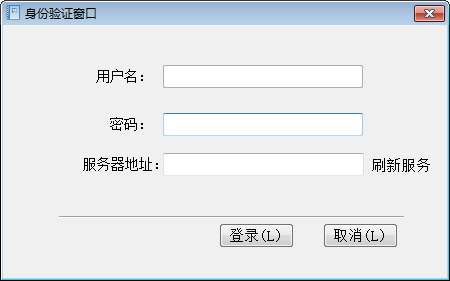
功能介绍
投标客户端可以用于制作官方承认的标书文件。
使用方法
安装投标客户端后会在您本机电脑桌面生成投标客户端快捷方式,双击投标客户端快捷方式启动投标客户端。客户端投标工具用户名为您公司名称、密码为“1q2w3e4r”,服务器地址请输入:http://114.255.53.88:99/gpws,之后点击“登录”进入投标客户端。
服务器地址请输入:http://114.255.53.88:99/gpws
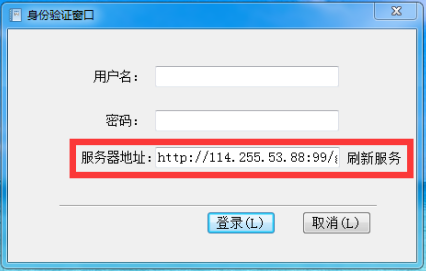
投标文件存放路径设置
第一次登录投标客户端,会提示设置投标文件存放路径。
点击“OK”后进入设置投标文件存放路径设置对话框,选择自己的投标文件存放路径(文件存放路径文件夹需求自己新建,或选择以存在文件夹),标书制作完成后会自动生成到此文件夹中。
点击“确定”进入投标客户端,您可以在系统设置中重新选择投标文件存放路径。
制作投标文件
在项目主页中的项目列表中点击要制作标书的项目名称,进入标书制作页面。
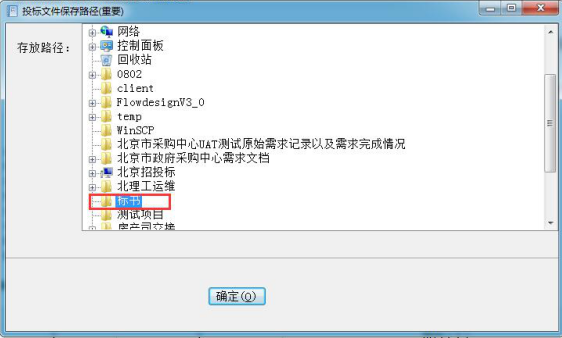
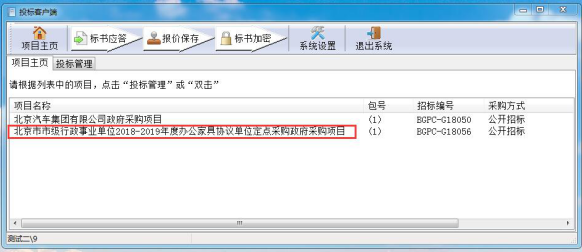
按照上图1、2两步选择您已经制作完成的PDF格式的电子标书。
选择您制作完成的电子标书,导入到投标客户端中。
注意事项
注:按照招标文件要求“资格性文件”、“技术文件”需分别上传、分别加盖电子签章。
点击应答大纲后面的标书文件名称,右侧栏目中展您的标书,通过手动滚动条选择开始、结束位置。点击相应的“标书开始位置”及“标记结束位置”按钮,分别标识出应该项目所在标书的具体位置。一个应答项目可以有多个标记。
其次展开资格性资质、技术评审、价格扣除、商务评审、符合性资质、报价部分。
针对资格性资质-评审项-(标记开始位置、标记结束位置)通过手动滚动条选择开始、结束位置。
针对技术评审-评审内容-(标记开始位置、标记结束位置)通过手动滚动条选择开始、结束位置。
针对价格扣除--(标记开始位置、标记结束位置)通过手动滚动条选择开始、结束位置。
针对商务评审-评审内容-(标记开始位置、标记结束位置)通过手动滚动条选择开始、结束位置。
针对符合性资质-评审项-(标记开始位置、标记结束位置)通过手动滚动条选择开始、结束位置。
以上就是投标客户端的软件介绍,可能您还想了解投标客户端电子签章总是不成功,投标客户端在哪下载,投标客户端怎么上传标书等内容,请关注这家软件站站内文章。









点击星星用来评分